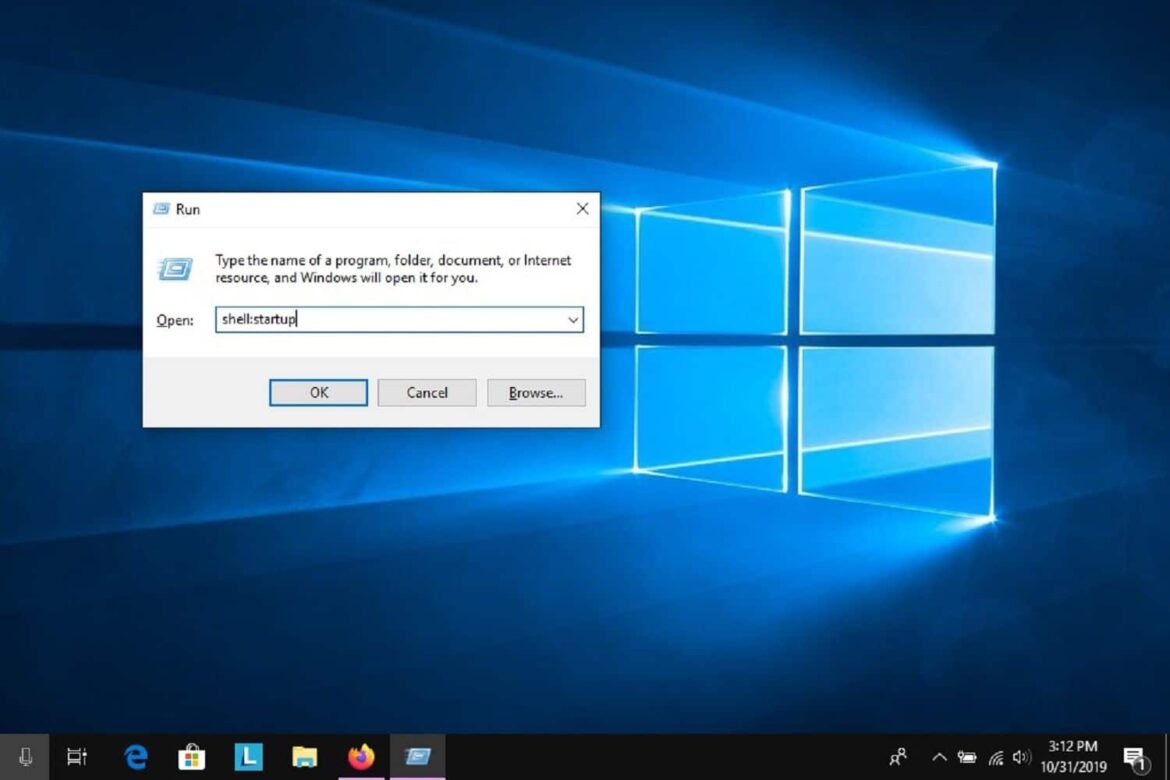722
システム起動時に任意のファイルを自動的に開きたい場合は、以下の手順で設定できます。そのためには、そのファイルを自動起動に追加する必要があります。
起動時にファイルを自動的に開く:Windowsの自動起動に追加
システム起動時にファイルを自動的に開くには、そのファイルを自動起動に追加する必要があります。
- 画面左下の「スタートボタン」または「Windowsアイコン」をクリックします。
- 次に「すべてのプログラム」をクリックします。
- プログラム一覧が表示されたら、「自動起動」フォルダを探します。右クリックして「開く」を選択します。
- 現在、自動起動フォルダ内にいます。このフォルダ内のすべてのショートカットは、Windowsの起動時に自動的に実行されます。ショートカットを追加するには、目的のファイルを右クリックし、「ショートカットの作成」を選択します。
- このショートカットをオートスタートフォルダーにドラッグします。ファイルを右クリックし、「切り取り」を選択します。オートスタートフォルダーで、右クリックして「貼り付け」を選択してこのファイルを貼り付けます。
- ファイルの自動起動を削除するには、自動起動フォルダーからショートカットを削除します。
さまざまな Windows バージョンでの自動起動フォルダーの場所
以下は、さまざまな Windows バージョン(特に Windows 10 と Windows 11)における自動起動フォルダーの一般的な保存場所です:
- ユーザー固有の自動起動フォルダー(現在ログイン中のユーザー用):実行コマンドからもアクセス可能です:C:Usersユーザー名AppDataRoamingMicrosoftWindowsStart MenuProgramsStartup または shell:startup
- 公開自動起動フォルダー(すべてのユーザー用):実行コマンドからアクセス可能:C:ProgramDataMicrosoftWindowsStart MenuProgramsStartup または shell:common startup
- 自動起動フォルダーを開く方法:Windows キー + R キーを押して「実行」ウィンドウを開きます。ユーザー固有の自動起動フォルダーには「shell:startup」、すべてのユーザーの自動起動フォルダーには「shell:common startup」と入力します。
- フォルダーはデフォルトで非表示になっています。表示するには、ファイルエクスプローラーの「表示」メニューで「隠しファイル、フォルダー、ドライブを表示する」オプションを有効にします。
- 自動起動フォルダーにはプログラムのショートカットのみを配置し、プログラムファイル自体は配置しないでください。
- さらに、自動起動エントリはWindowsレジストリにも存在し、現在のユーザー(HKEY_CURRENT_USERSOFTWAREMicrosoftWindowsCurrentVersionRun)およびすべてのユーザー(HKEY_LOCAL_MACHINESOFTWAREMicrosoftWindowsCurrentVersionRun)の両方に設定されています。
- これらの要件およびパスは、主に Windows 10 および Windows 11 に適用されます。以前のバージョンの Windows(Windows 7 や XP など)では、自動起動フォルダは以前はスタートメニューの「すべてのプログラム」☻「自動起動」に直接ありましたが、パスは同様でした。
ファイルが正常に起動しない場合のトラブルシューティングのヒント
以下の手順は、システム起動時にファイルやプログラムが自動的に開かない場合に、ほとんどのケースで役立ちます。
- ショートカットを自動起動フォルダに正しく配置する:ファイルのショートカットを作成し、それを自動起動フォルダに保存します。自動起動フォルダを「Windows キー + R」と「shell:startup」のコマンドで開きます。そこにショートカットを追加します。ファイルが起動しない場合は、ショートカットが正しく機能しているかどうかを確認してください。
- タスクマネージャーで自動起動を確認する: タスクマネージャーを開き(例:「CTRL + SHIFT + ESC」)、[自動起動] タブに移動します。そのプログラムまたはファイルが有効になっていることを確認します。無効になっている場合は、有効にして PC を再起動してください。
- パスが欠落または間違っていることを確認する: Windows が起動時に存在しないファイルまたは間違ったリンクのファイルを開こうとすると、エラーが発生します。ショートカットまたは自動起動内のパスを確認してください。必要に応じて、Microsoft の「Autoruns」などのツールを使用して、誤ったエントリを削除してください。
- 自動起動フォルダーとエクスプローラーの問題を解決する: 自動起動フォルダーが削除または破損していないことを確認してください。自動起動フォルダーが表示されない場合は、ファイルエクスプローラーを再起動するか、フォルダーを再作成してください (標準パス: 「C:Users
AppDataRoamingMicrosoftWindowsStart MenuProgramsStartup」)。
- Excel に関する特記事項: 「XLStart」フォルダ内のファイルは、Excel の起動時に自動的に開かれます。Excel のオプションメニューの「詳細設定」で、「起動時にすべてのファイルを開く」オプションが正しく設定されているか、または無効になっていることを確認してください。無効なファイルや低速のネットワークドライブに保存されているファイルは、起動を遅らせたり、起動を妨げる場合があります。
- 自動起動からプログラムを追加または削除する:自動起動エントリが削除または追加できない場合は、アクセス権限を確認し、エラーが最新の更新によって引き起こされたかどうかを確認してください。再起動またはプログラムのショートカットを自動起動フォルダーに手動でコピーすることも有効な場合があります。